摘要:本教程提供系统U盘刻制的全攻略,适合零基础用户轻松制作启动盘。教程详细介绍了如何准备工具和材料,如何下载系统镜像文件,如何将镜像文件写入U盘,以及如何测试U盘启动功能等步骤。本教程简单易懂,帮助用户轻松完成系统U盘的刻制。如何制作系统U盘:从入门到精通的详细教程
随着计算机技术的普及,掌握如何制作系统U盘已成为一项重要的技能,本文将为您详细介绍制作系统U盘的整个流程,助您轻松掌握这一技能。
准备工作1、一台正常运行的计算机:用于下载系统镜像和制作启动盘。
2、U盘:建议选择容量较大的U盘,以便存储系统镜像和PE系统文件,确保U盘未曾被使用于其他重要操作,以免数据丢失。
3、系统镜像文件:下载所需操作系统的安装镜像文件,例如Windows操作系统,务必确保下载的系统镜像真实可靠。
4、PE系统工具:用于制作PE启动盘,如WinPE等工具,选择官方或可靠的软件下载平台下载工具。
制作启动盘步骤1、格式化U盘:为了制作启动盘,首先需要对U盘进行格式化,在计算机上插入U盘后,打开“我的电脑”或文件资源管理器,右键点击U盘图标,选择格式化,在格式化过程中,可以选择FAT32或NTFS格式。
2、制作PE启动盘:插入U盘,打开已安装的PE系统工具软件,选择“制作启动盘”功能,在制作过程中,务必选择正确的U盘盘符和PE系统版本,完成后,重启电脑并拔出U盘。
制作系统U盘步骤1、下载系统镜像并解压:从官方或其他可靠渠道下载所需操作系统的安装镜像文件,如Windows的ISO镜像文件,使用解压软件将ISO镜像文件解压至一个文件夹中,找到其中的“.GHO”文件。
2、复制系统镜像文件到U盘:打开已制作好的PE启动盘所在的U盘,将“.GHO”文件及其他所需文件复制到U盘中。
3、后续步骤:将制作好的系统U盘插入需要安装或重装系统的计算机,按照提示进入BIOS设置,从U盘启动,进入PE系统界面,进行分区、格式化等操作,然后安装系统。
注意事项1、在制作过程中确保计算机和U盘的电量充足,避免在制作过程中因电量不足导致操作失败。
2、下载系统镜像时,务必选择官方或其他可靠渠道,以确保镜像文件的真实性和可靠性。
3、制作启动盘和系统U盘前,请务必备份好U盘中原有的重要文件,以免在制作过程中丢失。
4、不同品牌的计算机进入BIOS设置的按键可能不同,请查阅相关说明书或官方网站以获取准确信息。
5、在安装系统时,请按照提示操作,避免因误操作影响系统的稳定性,如不熟悉操作,建议寻求专业人士的帮助。
遵循本文的指导,您将轻松掌握如何制作系统U盘这一技能,在实际操作中,请确保安全并备份重要数据。